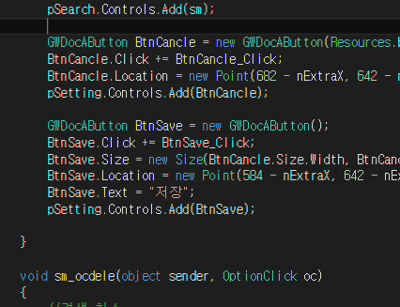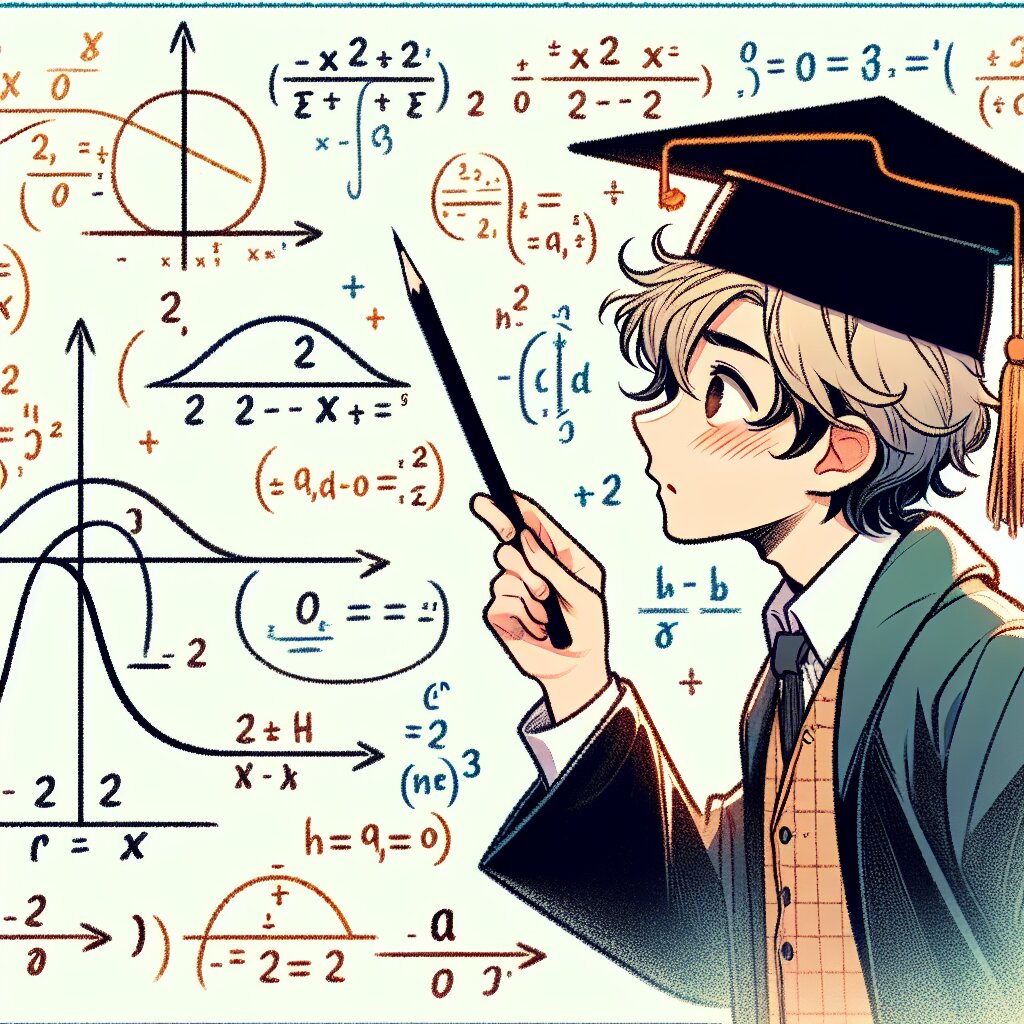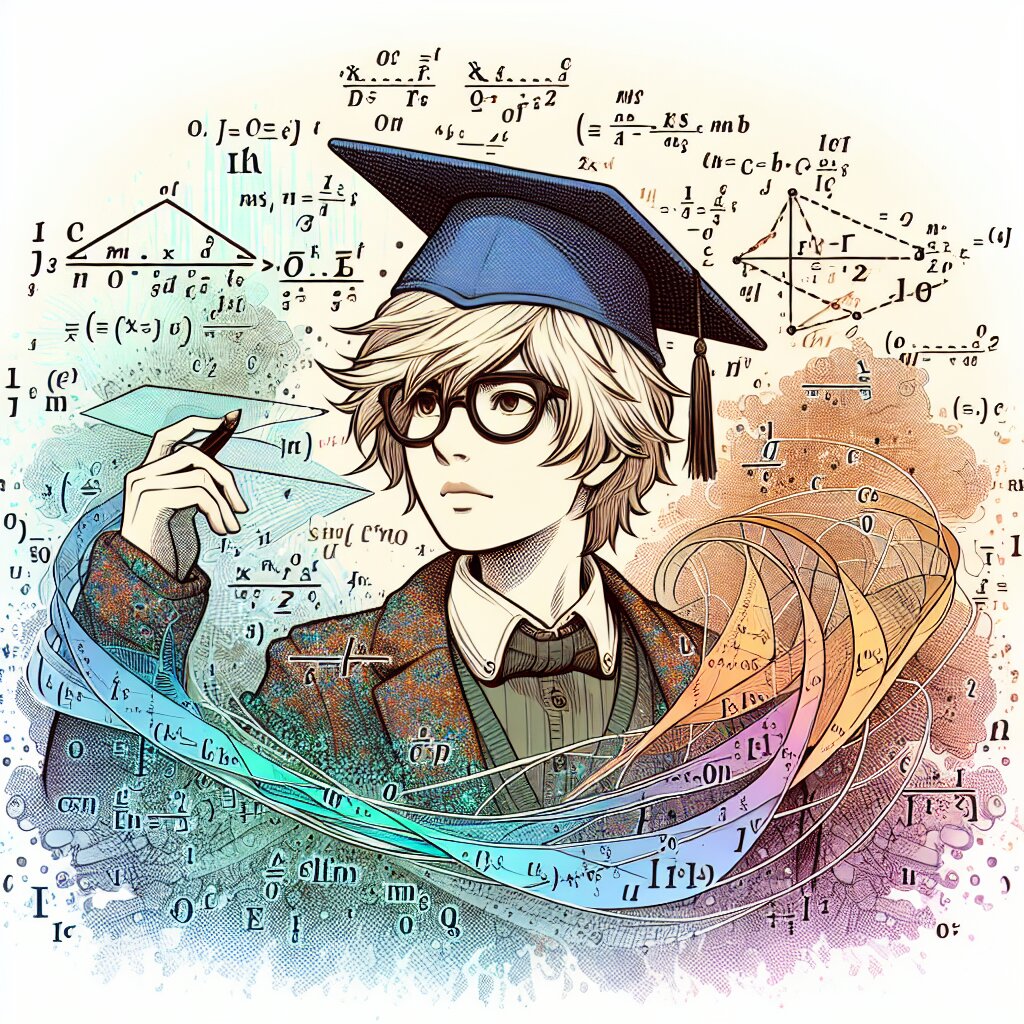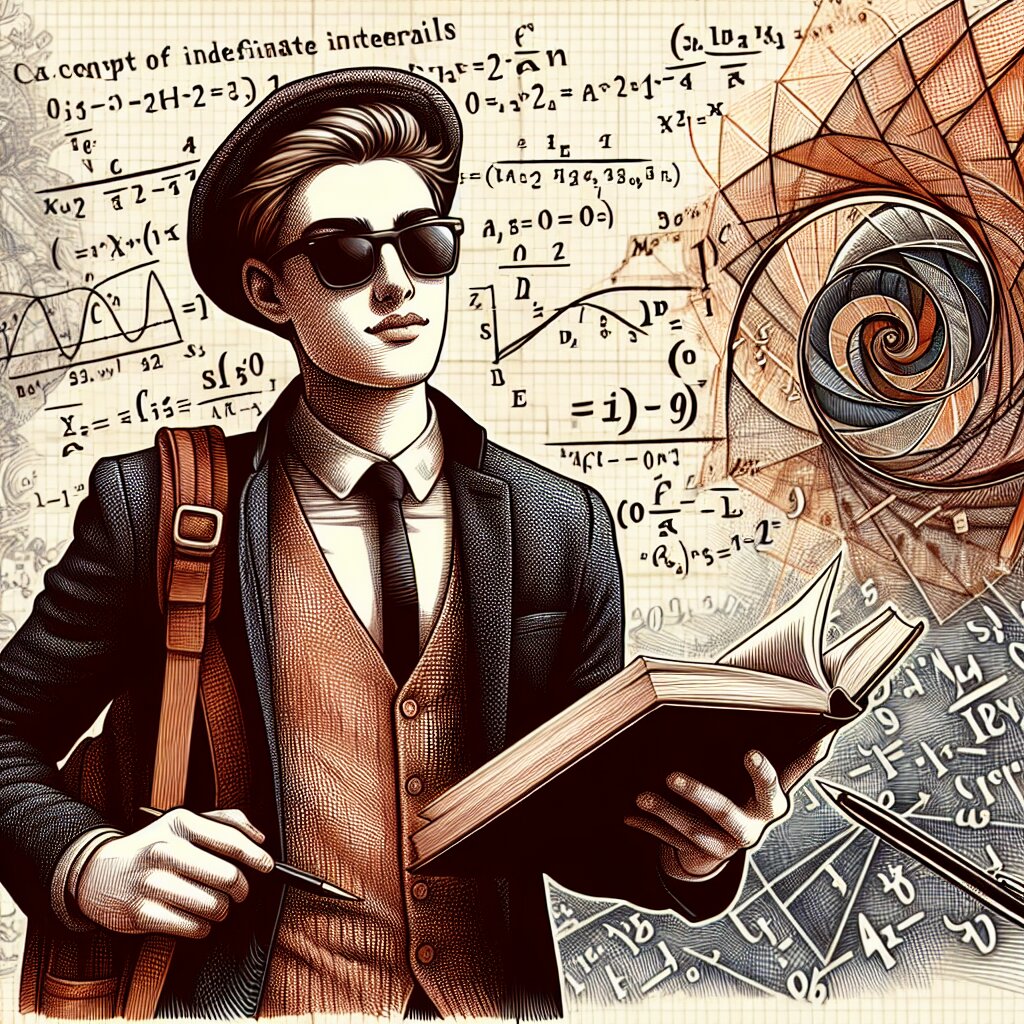VBA로 개발하는 간단한 CRM 시스템 🚀

안녕하세요, 여러분! 오늘은 정말 흥미진진한 주제로 여러분과 함께 시간을 보내려고 해요. 바로 VBA를 이용해 간단한 CRM 시스템을 개발하는 방법에 대해 알아볼 거예요. 😊
여러분, CRM이 뭔지 아시나요? Customer Relationship Management의 약자로, 고객 관계 관리를 뜻해요. 비즈니스 세계에서 정말 중요한 개념이죠. 그런데 이런 중요한 시스템을 우리가 직접 만들 수 있다면 어떨까요? 게다가 엑셀에서 사용할 수 있는 VBA로 말이에요!
이 글을 통해 여러분은 VBA의 기초부터 시작해서, 실제로 작동하는 CRM 시스템을 만드는 방법까지 배우게 될 거예요. 마치 레고 블록을 조립하듯이, 하나씩 차근차근 만들어 나갈 거예요. 🧱
그리고 잠깐! 여러분, 재능넷이라는 사이트를 아시나요? 다양한 재능을 거래할 수 있는 플랫폼인데요, 우리가 오늘 배울 VBA 스킬도 충분히 재능넷에서 공유하고 거래할 수 있는 훌륭한 재능이 될 수 있어요. 어쩌면 여러분이 만든 CRM 시스템을 재능넷에서 판매할 수도 있겠죠? 😉
자, 그럼 이제 본격적으로 시작해볼까요? VBA의 세계로 함께 떠나봅시다! 🚀
1. VBA란 무엇인가? 🤔
VBA, 이름부터 좀 어려워 보이죠? 하지만 걱정 마세요! VBA는 생각보다 훨씬 친근한 녀석이랍니다. 😊
VBA는 Visual Basic for Applications의 약자예요. 마이크로소프트 오피스 제품군(엑셀, 워드, 파워포인트 등)에서 사용할 수 있는 프로그래밍 언어입니다. 쉽게 말해, 엑셀에게 "이렇게 저렇게 해줘!"라고 명령을 내릴 수 있게 해주는 마법 같은 도구예요. 🧙♂️
VBA의 특징:
- 사용자 친화적인 인터페이스
- 오피스 제품과의 완벽한 통합
- 반복 작업의 자동화 가능
- 사용자 정의 기능 추가 가능
VBA를 사용하면 엑셀에서 할 수 있는 거의 모든 작업을 자동화할 수 있어요. 예를 들어, 수백 개의 셀에 같은 공식을 입력하는 지루한 작업을 VBA 코드 몇 줄로 해결할 수 있죠. 정말 대단하지 않나요? 😲
그런데 여러분, 혹시 이런 생각이 드나요? "아, 난 프로그래밍을 잘 몰라서..." 걱정 마세요! VBA는 초보자도 쉽게 배울 수 있도록 설계되었답니다. 마치 요리를 배우는 것처럼, 기본 재료(문법)와 조리법(로직)만 알면 누구나 맛있는 요리(프로그램)를 만들 수 있어요. 🍳
자, 이제 VBA가 뭔지 대략 감이 오시나요? 그럼 이제 본격적으로 VBA를 이용해 CRM 시스템을 만들어볼 준비가 되었습니다! 다음 섹션에서는 VBA의 기본 문법에 대해 알아볼 거예요. 여러분의 첫 VBA 코드를 작성할 준비가 되셨나요? Let's go! 🚀
2. VBA 기본 문법 살펴보기 📚
자, 이제 VBA의 기본 문법을 살펴볼 시간이에요! 프로그래밍 언어를 배우는 것은 마치 새로운 언어를 배우는 것과 비슷해요. 처음에는 어색하고 낯설겠지만, 조금만 익숙해지면 재미있어질 거예요. 😊
2.1 변수 선언하기
변수는 프로그래밍에서 정말 중요한 개념이에요. 변수는 데이터를 저장하는 컨테이너라고 생각하면 됩니다. VBA에서는 Dim 키워드를 사용해 변수를 선언해요.
Dim customerName As String
Dim age As Integer
Dim salary As Double
위 코드에서 customerName은 문자열(String), age는 정수(Integer), salary는 소수점이 있는 숫자(Double)를 저장할 수 있는 변수예요.
2.2 조건문 사용하기
조건문은 프로그램의 흐름을 제어하는 중요한 도구예요. VBA에서는 If...Then...Else 구문을 사용해 조건문을 만들 수 있어요.
If age >= 18 Then
Debug.Print "성인입니다."
Else
Debug.Print "미성년자입니다."
End If
이 코드는 age 변수의 값이 18 이상이면 "성인입니다."를, 그렇지 않으면 "미성년자입니다."를 출력해요.
2.3 반복문 사용하기
반복문은 같은 작업을 여러 번 반복해야 할 때 사용해요. VBA에서는 For...Next 구문과 Do...Loop 구문을 주로 사용해요.
For i = 1 To 5
Debug.Print i
Next i
Do While i <= 10
Debug.Print i
i = i + 1
Loop
첫 번째 반복문은 1부터 5까지의 숫자를 출력하고, 두 번째 반복문은 i가 10 이하일 때까지 i를 출력하면서 1씩 증가시켜요.
2.4 함수와 서브 프로시저
함수와 서브 프로시저는 코드를 구조화하고 재사용 가능하게 만드는 도구예요. 함수는 값을 반환하고, 서브 프로시저는 작업을 수행해요.
Function AddNumbers(a As Integer, b As Integer) As Integer
AddNumbers = a + b
End Function
Sub PrintHello()
Debug.Print "안녕하세요!"
End Sub
AddNumbers 함수는 두 숫자를 더한 결과를 반환하고, PrintHello 서브 프로시저는 "안녕하세요!"를 출력해요.
🌟 VBA 팁: Debug.Print는 VBA에서 콘솔에 출력하는 명령어예요. 실제 CRM 시스템에서는 MsgBox나 사용자 정의 폼을 사용해 정보를 표시할 거예요.
이렇게 VBA의 기본 문법을 살펴보았어요. 어떤가요? 생각보다 어렵지 않죠? 😊 이제 이 기본 문법들을 활용해서 CRM 시스템의 기능들을 하나씩 만들어볼 거예요.
다음 섹션에서는 이 문법들을 실제로 활용해서 CRM 시스템의 첫 번째 기능인 '고객 정보 입력' 기능을 만들어볼 거예요. 여러분의 첫 VBA 프로그램을 만들 준비가 되셨나요? Let's dive in! 🏊♂️
3. CRM 시스템의 첫 걸음: 고객 정보 입력 기능 만들기 👥
자, 이제 우리의 CRM 시스템을 만들기 시작할 거예요! 첫 번째로 만들 기능은 바로 '고객 정보 입력' 기능이에요. 이 기능은 CRM 시스템의 핵심이라고 할 수 있죠. 고객의 이름, 연락처, 이메일 등의 정보를 입력받아 엑셀 시트에 저장할 거예요. 😊
3.1 사용자 정의 폼 만들기
먼저, 고객 정보를 입력받을 사용자 정의 폼을 만들어볼게요. VBA에서는 폼을 통해 사용자와 상호작용할 수 있어요.
- 엑셀을 열고 개발자 탭을 클릭해요. (개발자 탭이 보이지 않는다면, 파일 > 옵션 > 리본 사용자 지정에서 활성화할 수 있어요.)
- 삽입 > 사용자 정의 폼을 클릭해요.
- 폼에 다음 컨트롤들을 추가해요:
- TextBox: 이름, 연락처, 이메일 입력용
- Label: 각 TextBox 옆에 설명 추가
- CommandButton: '저장' 버튼용
폼이 완성되면 대략 이런 모습이 될 거예요:
3.2 폼에 코드 추가하기
이제 폼에 기능을 추가할 거예요. 저장 버튼을 클릭하면 입력된 정보를 엑셀 시트에 저장하도록 만들어볼게요.
Private Sub CommandButton1_Click()
Dim ws As Worksheet
Dim lastRow As Long
' 현재 활성화된 시트 선택
Set ws = ActiveSheet
' 마지막 행 찾기
lastRow = ws.Cells(ws.Rows.Count, "A").End(xlUp).Row + 1
' 입력된 정보를 시트에 저장
ws.Cells(lastRow, 1).Value = TextBox1.Value ' 이름
ws.Cells(lastRow, 2).Value = TextBox2.Value ' 연락처
ws.Cells(lastRow, 3).Value = TextBox3.Value ' 이메일
' 저장 완료 메시지 표시
MsgBox "고객 정보가 저장되었습니다!", vbInformation
' 폼 초기화
TextBox1.Value = ""
TextBox2.Value = ""
TextBox3.Value = ""
End Sub
이 코드는 다음과 같은 작업을 수행해요:
- 현재 활성화된 시트를 선택해요.
- 데이터가 입력될 다음 빈 행을 찾아요.
- 폼에 입력된 정보를 해당 행에 저장해요.
- 저장 완료 메시지를 표시해요.
- 폼의 입력 필드를 초기화해요.
💡 Pro Tip: 실제 CRM 시스템에서는 입력값의 유효성을 검사하는 코드를 추가하는 것이 좋아요. 예를 들어, 이메일 형식이 올바른지, 필수 필드가 모두 채워졌는지 등을 확인할 수 있죠.
3.3 메인 모듈에 폼 호출 코드 추가하기
마지막으로, 엑셀 시트에서 버튼 클릭 등의 이벤트로 이 폼을 호출할 수 있도록 메인 모듈에 코드를 추가해볼게요.
Sub ShowCustomerForm()
UserForm1.Show
End Sub
이 코드를 엑셀 시트의 버튼이나 도형에 연결하면, 클릭 시 고객 정보 입력 폼이 나타날 거예요.
자, 이렇게 해서 우리의 CRM 시스템의 첫 번째 기능인 '고객 정보 입력' 기능이 완성되었어요! 🎉 어떤가요? 생각보다 간단하죠?
이 기능을 통해 우리는 고객의 정보를 쉽고 빠르게 입력하고 저장할 수 있게 되었어요. 이는 CRM 시스템의 가장 기본적이면서도 중요한 기능이에요. 고객 정보를 체계적으로 관리함으로써, 우리는 더 나은 고객 서비스를 제공할 수 있게 되었죠.
다음 섹션에서는 이렇게 저장된 고객 정보를 조회하고 수정하는 기능을 만들어볼 거예요. 우리의 CRM 시스템이 점점 더 강력해지고 있어요! 계속해서 함께 만들어나가볼까요? 💪
4. 고객 정보 조회 및 수정 기능 구현하기 🔍✏️
자, 이제 우리의 CRM 시스템에 고객 정보를 저장할 수 있게 되었어요. 하지만 CRM의 진정한 가치는 저장된 정보를 효과적으로 활용하는 데 있죠. 그래서 이번에는 고객 정보를 조회하고 수정하는 기능을 만들어볼 거예요. 이 기능을 통해 우리는 고객 정보를 더욱 효율적으로 관리할 수 있게 될 거예요. 😊
4.1 고객 정보 조회 폼 만들기
먼저, 고객 정보를 조회할 수 있는 새로운 폼을 만들어볼게요.
- 이전과 같이 새로운 사용자 정의 폼을 만들어요.
- 다음 컨트롤들을 추가해요:
- ComboBox: 고객 이름 선택용
- TextBox: 이름, 연락처, 이메일 표시용
- CommandButton: '수정' 버튼용
완성된 폼은 대략 이런 모습이 될 거예요:
4.2 폼에 코드 추가하기
이제 폼에 기능을 추가할 거예요. 먼저, 폼이 로드될 때 ComboBox에 고객 이름 목록을 채우고, 고객을 선택하면 해당 고객의 정보를 표시하도록 만들어볼게요.
Private Sub UserForm_Initialize()
Dim ws As Worksheet
Dim lastRow As Long
Dim i As Long
Set ws = ActiveSheet
lastRow = ws.Cells(ws.Rows.Count, "A").End(xlUp).Row
' ComboBox에 고객 이름 목록 추가
For i = 2 To lastRow ' 첫 번째 행은 헤더로 가정
ComboBox1.AddItem ws.Cells(i, 1).Value
Next i
End Sub
Private Sub ComboBox1_Change()
Dim ws As Worksheet
Dim findRow As Range
Set ws = ActiveSheet
Set findRow = ws.Range("A:A").Find(What:=ComboBox1.Value, LookIn:=xlValues, LookAt:=xlWhole)
If Not findRow Is Nothing Then
TextBox1.Value = findRow.Value ' 이름
TextBox2.Value = findRow.Offset(0, 1).Value ' 연락처
TextBox3.Value = findRow.Offset(0, 2).Value ' 이메일
End If
End Sub
이 코드는 다음과 같은 작업을 수행해요:
- 폼이 초기화될 때 시트에서 모든 고객 이름을 읽어 ComboBox에 추가해요.
- ComboBox에서 고객을 선택하면, 해당 고객의 정보를 시트에서 찾아 TextBox에 표시해요.
4.3 고객 정보 수정 기능 추가하기
이제 '수정' 버튼을 클릭했을 때 변경된 정보를 저장하는 기능을 추가해볼게요.
Private Sub CommandButton1_Click()
Dim ws As Worksheet
Dim findRow As Range
Set ws = ActiveSheet
Set findRow = ws.Range("A:A").Find(What:=ComboBox1.Value, LookIn:=xlValues, LookAt:=xlWhole)
If Not findRow Is Nothing Then
' 변경된 정보 저장
findRow.Value = TextBox1.Value ' 이름
findRow.Offset(0, 1).Value = TextBox2.Value ' 연락처
findRow.Offset(0, 2).Value = TextBox3.Value ' 이메일
MsgBox "고객 정보가 수정되었습니다!", vbInformation
Else
MsgBox "고객을 찾을 수 없습니다.", vbExclamation
End If
End Sub
이 코드는 다음과 같은 작업을 수행해요:
- 선택된 고객의 정보를 시트에서 찾아요.
- TextBox에 입력된 새로운 정보로 시트의 내용을 업데이트해요.
- 수정이 완료되면 메시지를 표시해요.
💡 Pro Tip: 실제 시스템에서는 수정 전에 사용자에게 확인을 받거나, 변경 이력을 기록하는 기능을 추가하는 것이 좋아요. 이렇게 하면 데이터의 안정성과 추적성을 높일 수 있죠.
4.4 메인 모듈에 폼 호출 코드 추가하기
마지막으로, 이 새로운 폼을 호출하는 코드를 메인 모듈에 추가해볼게요.
Sub ShowCustomerViewForm()
UserForm2.Show
End Sub
이 코드를 엑셀 시트의 버튼이나 도형에 연결하면, 클릭 시 고객 정보 조회 및 수정 폼이 나타날 거예요.
자, 이렇게 해서 우리의 CRM 시스템에 '고객 정보 조회 및 수정' 기능이 추가되었어요! 🎉 이제 우리는 고객 정보를 쉽게 찾아보고, 필요한 경우 수정할 수 있게 되었죠.
이 기능은 CRM 시스템에서 정말 중요해요. 고객의 정보는 항상 변할 수 있기 때문에, 이를 쉽게 업데이트할 수 있어야 하거든요. 예를 들어, 고객이 이사를 해서 연락처가 바뀌었다면, 우리는 이 정보를 신속하게 업데이트해야 해요. 그래야 고객과의 소중한 연락을 놓치지 않을 수 있죠.
또한, 이 기능을 통해 우리는 고객 정보를 더욱 정확하게 유지할 수 있어요. 정확한 고객 정보는 효과적인 마케팅, 세일즈, 고객 서비스의 기반이 되죠. 예를 들어, 고객의 생일을 정확히 알고 있다면, 생일 축하 메시지를 보내 고객과의 관계를 더욱 돈독히 할 수 있을 거예요.
다음 섹션에서는 우리의 CRM 시스템에 또 다른 중요한 기능인 '고객 분석 리포트 생성' 기능을 추가해볼 거예요. 이 기능을 통해 우리는 저장된 고객 정보를 바탕으로 유용한 인사이트를 얻을 수 있게 될 거예요. 우리의 CRM 시스템이 점점 더 강력해지고 있어요! 계속해서 함께 만들어나가볼까요? 💪
5. 고객 분석 리포트 생성 기능 구현하기 📊
자, 이제 우리의 CRM 시스템에 고객 정보를 입력하고, 조회하고, 수정할 수 있는 기능이 갖춰졌어요. 하지만 CRM의 진정한 가치는 이렇게 모은 데이터를 분석해서 유용한 인사이트를 얻는 데 있죠. 그래서 이번에는 고객 분석 리포트를 생성하는 기능을 만들어볼 거예요. 이 기능을 통해 우리는 고객 데이터를 더욱 효과적으로 활용할 수 있게 될 거예요. 😊
5.1 리포트 생성 함수 만들기
먼저, 고객 데이터를 분석해서 리포트를 생성하는 함수를 만들어볼게요. 이 함수는 다음과 같은 정보를 포함한 리포트를 생성할 거예요:
- 전체 고객 수
- 이메일 도메인별 고객 분포
- 연락처 지역번호별 고객 분포
Function GenerateCustomerReport() As String
Dim ws As Worksheet
Dim lastRow As Long
Dim i As Long
Dim reportText As String
Dim domainCount As Object
Dim areaCodeCount As Object
Set ws = ActiveSheet
lastRow = ws.Cells(ws.Rows.Count, "A").End(xlUp).Row
Set domainCount = CreateObject("Scripting.Dictionary")
Set areaCodeCount = CreateObject("Scripting.Dictionary")
' 전체 고객 수 계산
reportText = "전체 고객 수: " & (lastRow - 1) & vbNewLine & vbNewLine
' 이메일 도메인별, 연락처 지역번호별 고객 수 계산
For i = 2 To lastRow ' 첫 번째 행은 헤더로 가정
Dim email As String
Dim domain As String
Dim phone As String
Dim areaCode As String
email = ws.Cells(i, 3).Value
domain = Right(email, Len(email) - InStrRev(email, "@"))
If domainCount.Exists(domain) Then
domainCount(domain) = domainCount(domain) + 1
Else
domainCount.Add domain, 1
End If
phone = ws.Cells(i, 2).Value
areaCode = Left(phone, 3)
If areaCodeCount.Exists(areaCode) Then
areaCodeCount(areaCode) = areaCodeCount(areaCode) + 1
Else
areaCodeCount.Add areaCode, 1
End If
Next i
' 리포트 텍스트 생성
reportText = reportText & "이메일 도메인별 고객 분포:" & vbNewLine
For Each domain In domainCount.Keys
reportText = reportText & domain & ": " & domainCount(domain) & vbNewLine
Next domain
reportText = reportText & vbNewLine & "연락처 지역번호별 고객 분포:" & vbNewLine
For Each areaCode In areaCodeCount.Keys
reportText = reportText & areaCode & ": " & areaCodeCount(areaCode) & vbNewLine
Next areaCode
GenerateCustomerReport = reportText
End Function
이 함수는 다음과 같은 작업을 수행해요:
- 전체 고객 수를 계산해요.
- 각 고객의 이메일 도메인과 연락처 지역번호를 추출해요.
- 도메인별, 지역번호별로 고객 수를 집계해요.
- 집계된 정보를 바탕으로 리포트 텍스트를 생성해요.
5.2 리포트 표시 폼 만들기
이제 생성된 리포트를 표시할 새로운 폼을 만들어볼게요.
- 새로운 사용자 정의 폼을 만들어요.
- 다음 컨트롤을 추가해요:
- TextBox: 리포트 내용 표시용 (MultiLine 속성을 True로 설정)
- CommandButton: '리포트 생성' 버튼용
완성된 폼은 대략 이런 모습이 될 거예요:
5.3 폼에 코드 추가하기
이제 '리포트 생성' 버튼을 클릭했을 때 리포트를 생성하고 표시하는 기능을 추가해볼게요.
Private Sub CommandButton1_Click()
TextBox1.Text = GenerateCustomerReport()
End Sub
이 코드는 버튼을 클릭하면 GenerateCustomerReport 함수를 호출하고, 그 결과를 TextBox에 표시해요.
5.4 메인 모듈에 폼 호출 코드 추가하기
마지막으로, 이 새로운 폼을 호출하는 코드를 메인 모듈에 추가해볼게요.
Sub ShowCustomerReportForm()
UserForm3.Show
End Sub
이 코드를 엑셀 시트의 버튼이나 도형에 연결하면, 클릭 시 고객 분석 리포트 폼이 나타날 거예요.
💡 Pro Tip: 실제 비즈니스 환경에서는 더 복잡하고 다양한 분석이 필요할 수 있어요. 예를 들어, 고객의 구매 이력, 선호도, 연령대별 분포 등을 분석할 수 있죠. 이런 고급 분석을 위해서는 추가적인 데이터 수집과 더 복잡한 알고리즘이 필요할 수 있어요.
자, 이렇게 해서 우리의 CRM 시스템에 '고객 분석 리포트 생성' 기능이 추가되었어요! 🎉 이제 우리는 고객 데이터를 한눈에 파악하고, 유용한 인사이트를 얻을 수 있게 되었죠.
이 기능은 CRM 시스템에서 정말 중요해요. 단순히 고객 정보를 저장하는 것을 넘어서, 그 정보를 분석하고 활용할 수 있게 해주거든요. 예를 들어, 특정 이메일 도메인을 사용하는 고객이 많다면, 그 도메인을 사용하는 회사나 조직을 타겟으로 한 마케팅 전략을 세울 수 있겠죠. 또한, 특정 지역번호의 고객이 많다면, 그 지역에 집중적인 프로모션을 진행할 수도 있을 거예요.
이렇게 데이터를 기반으로 한 의사결정은 비즈니스의 성공에 큰 도움이 돼요. 우리가 만든 이 간단한 분석 기능은 그 첫걸음이 될 수 있죠.
여기까지 오느라 정말 수고 많으셨어요! 우리는 이제 기본적인 CRM 시스템의 핵심 기능들을 모두 구현했어요. 고객 정보 입력, 조회 및 수정, 그리고 분석까지. 이 시스템을 사용하면 고객 관리를 훨씬 더 효율적으로 할 수 있을 거예요.
다음 섹션에서는 우리가 만든 CRM 시스템을 더욱 개선하고 확장할 수 있는 방법들에 대해 이야기해볼게요. 실제 비즈니스 환경에서 사용할 수 있는 수준으로 만들려면 어떤 점들을 고려해야 할까요? 함께 알아보도록 해요! 💪
6. CRM 시스템 개선 및 확장 방안 🚀
축하드려요! 우리는 지금까지 기본적인 CRM 시스템을 성공적으로 구축했어요. 하지만 실제 비즈니스 환경에서 사용하기 위해서는 몇 가지 개선과 확장이 필요할 거예요. 이번 섹션에서는 우리의 CRM 시스템을 더욱 강력하고 유용하게 만들 수 있는 방법들에 대해 알아볼게요. 😊
6.1 데이터 보안 강화
고객 정보는 매우 민감하고 중요한 데이터예요. 따라서 데이터 보안을 강화하는 것이 필수적이죠.
- 비밀번호 보호: 시스템 접근 시 비밀번호를 요구하도록 설정해요.
- 데이터 암호화: 중요한 정보(예: 연락처)를 암호화하여 저장해요.
- 접근 권한 관리: 사용자별로 다른 접근 권한을 부여해요.
6.2 사용자 인터페이스 개선
사용자 경험(UX)은 시스템의 성공에 큰 영향을 미쳐요. 더 직관적이고 사용하기 쉬운 인터페이스를 만들어봐요.
- 메뉴 시스템 구현: 모든 기능에 쉽게 접근할 수 있는 메뉴를 만들어요.
- 데이터 시각화: 차트나 그래프를 사용해 분석 결과를 시각적으로 표현해요.
- 사용자 피드백: 작업 완료 시 적절한 메시지를 표시해요.
6.3 기능 확장
비즈니스 요구사항에 맞춰 다양한 기능을 추가해볼 수 있어요.
- 고객 세그먼테이션: 다양한 기준으로 고객을 그룹화해요.
- 캠페인 관리: 마케팅 캠페인을 계획하고 추적할 수 있는 기능을 추가해요.
- 일정 관리: 고객과의 미팅, 팔로우업 일정을 관리해요.
- 자동화된 리포트: 정기적으로 분석 리포트를 자동 생성해요.
6.4 데이터 통합
다른 시스템과의 데이터 통합을 통해 더 풍부한 고객 정보를 확보할 수 있어요.
- 이메일 통합: 이메일 시스템과 연동하여 고객과의 커뮤니케이션 기록을 저장해요.
- 소셜 미디어 통합: 소셜 미디어 데이터를 활용해 고객 프로필을 풍부하게 만들어요.
- ERP 시스템 연동: 판매, 재무 데이터 등을 통합하여 더 깊이 있는 분석을 가능하게 해요.
6.5 성능 최적화
데이터가 많아질수록 시스템의 성능이 중요해져요. 다음과 같은 방법으로 성능을 개선할 수 있어요.
- 데이터베이스 최적화: 인덱싱, 쿼리 최적화 등을 통해 데이터 접근 속도를 높여요.
- 비동기 처리: 시간이 오래 걸리는 작업은 백그라운드에서 처리해요.
- 캐싱: 자주 사용되는 데이터를 캐시에 저장하여 빠르게 접근할 수 있게 해요.
💡 Pro Tip: 실제 비즈니스 환경에서는 이러한 고급 기능들을 구현하기 위해 VBA를 넘어서 더 강력한 도구와 플랫폼을 사용하는 경우가 많아요. 예를 들어, 웹 기반의 CRM 시스템을 개발하거나, 클라우드 서비스를 활용할 수 있죠. 하지만 우리가 VBA로 만든 이 시스템은 CRM의 기본 개념과 로직을 이해하는 데 큰 도움이 될 거예요!
자, 여기까지 우리 CRM 시스템의 개선 및 확장 방안에 대해 알아봤어요. 이런 개선사항들을 적용하면, 우리의 CRM 시스템은 실제 비즈니스 환경에서도 충분히 활용할 수 있는 수준이 될 거예요.
물론, 이 모든 기능을 한 번에 구현하는 것은 쉽지 않아요. 하지만 비즈니스의 필요에 따라 조금씩 기능을 추가하고 개선해 나간다면, 결국에는 강력하고 효율적인 CRM 시스템을 갖게 될 거예요.
여러분이 이 프로젝트를 통해 CRM 시스템의 기본 개념과 VBA 프로그래밍에 대해 많이 배웠기를 바라요. 이제 여러분은 고객 관리의 중요성을 이해하고, 간단한 CRM 시스템을 직접 만들 수 있는 능력을 갖게 되었어요. 이는 비즈니스 세계에서 정말 가치 있는 기술이에요!
앞으로도 계속해서 학습하고 발전해 나가세요. 여러분의 CRM 시스템이 어떻게 발전해 나갈지 정말 기대되네요. 화이팅! 🚀
마무리: VBA로 개발한 CRM 시스템의 의의 🏆
여러분, 정말 긴 여정이었죠? VBA를 이용해 CRM 시스템을 개발하는 과정을 함께 거쳐왔어요. 이제 우리의 여정을 마무리하면서, 이 프로젝트의 의의에 대해 생각해보는 시간을 가져볼게요. 😊
1. 실무적 기술 습득
이 프로젝트를 통해 여러분은 단순히 이론적인 지식을 넘어 실제로 사용할 수 있는 실무적인 기술을 습득했어요.
- VBA 프로그래밍 능력: 기본적인 문법부터 실제 애플리케이션 개발까지, VBA에 대한 깊이 있는 이해를 얻었어요.
- 데이터 관리 기술: 고객 데이터를 효과적으로 저장, 조회, 수정하는 방법을 배웠어요.
- UI 설계 경험: 사용자 친화적인 인터페이스를 설계하고 구현하는 경험을 쌓았어요.
2. 비즈니스 프로세스 이해
CRM 시스템을 개발하면서, 비즈니스에서 고객 관리가 얼마나 중요한지, 그리고 어떻게 이루어지는지에 대한 이해를 얻었어요.
- 고객 데이터의 중요성: 비즈니스 성공에 있어 고객 데이터가 얼마나 중요한지 깨달았어요.
- 데이터 기반 의사결정: 데이터 분석을 통해 어떻게 비즈니스 인사이트를 얻을 수 있는지 배웠어요.
- 고객 관리 프로세스: 고객 정보 수집부터 분석, 활용까지의 전체 프로세스를 이해하게 되었어요.
3. 문제 해결 능력 향상
프로젝트를 진행하면서 다양한 문제에 직면했고, 이를 해결하는 과정에서 문제 해결 능력이 크게 향상되었어요.
- 논리적 사고: 복잡한 기능을 구현하기 위해 논리적으로 사고하는 능력이 향상되었어요.
- 디버깅 스킬: 오류를 찾고 수정하는 과정에서 디버깅 능력이 크게 향상되었어요.
- 창의적 해결책: 제한된 환경에서 최선의 해결책을 찾는 창의력이 길러졌어요.
4. 프로젝트 관리 경험 험
처음부터 끝까지 하나의 프로젝트를 완성해나가는 과정에서 프로젝트 관리 능력도 자연스럽게 향상되었어요.
- 계획 수립: 프로젝트의 각 단계를 계획하고 실행하는 능력을 기를 수 있었어요.
- 시간 관리: 각 기능을 구현하는 데 필요한 시간을 예측하고 관리하는 법을 배웠어요.
- 품질 관리: 작은 기능 하나하나를 꼼꼼히 테스트하며 품질을 관리하는 습관을 들였어요.
5. 확장성에 대한 이해
기본 시스템을 만든 후 개선 방안을 고민하면서, 소프트웨어의 확장성에 대해 깊이 있게 이해하게 되었어요.
- 모듈화의 중요성: 기능을 모듈화하여 개발하는 것이 얼마나 중요한지 깨달았어요.
- 미래 지향적 설계: 현재뿐만 아니라 미래의 요구사항도 고려한 설계의 중요성을 배웠어요.
- 기술 트렌드: CRM 시스템의 발전 방향을 고민하며 최신 기술 트렌드에 대해 알게 되었어요.
🌟 Reflection Point: 이 프로젝트를 통해 여러분은 단순히 코딩 기술만을 익힌 것이 아니에요. 비즈니스 프로세스, 데이터 관리, 사용자 경험 설계 등 실제 소프트웨어 개발에 필요한 다양한 측면을 경험했어요. 이는 앞으로의 커리어에 있어 큰 자산이 될 거예요.
여러분, 정말 대단해요! 이 프로젝트를 완성함으로써, 여러분은 이제 단순한 프로그래머가 아닌 문제 해결사로 한 걸음 더 나아갔어요. VBA라는 도구를 사용해 실제 비즈니스 문제를 해결할 수 있는 솔루션을 만들어냈으니까요.
이 경험은 여러분의 이력서에 빛나는 한 줄이 될 수 있을 거예요. "VBA를 이용한 CRM 시스템 개발 프로젝트 수행" - 이 한 줄은 여러분이 실제 비즈니스 문제를 해결할 수 있는 능력이 있다는 것을 증명해주죠.
그리고 잊지 마세요. 이 프로젝트는 시작일 뿐이에요. 여러분이 만든 CRM 시스템은 계속해서 개선하고 발전시킬 수 있어요. 새로운 기능을 추가하거나, 다른 기술을 활용해 더 강력한 시스템으로 발전시켜 나갈 수 있죠. 이 과정에서 여러분의 기술과 경험도 함께 성장할 거예요.
마지막으로, 이 프로젝트를 통해 배운 것들을 다른 사람들과 공유해보는 것은 어떨까요? 블로그에 프로젝트 경험을 정리해서 올리거나, 지역 개발자 모임에서 발표를 해보는 것도 좋은 방법이에요. 여러분의 경험은 다른 사람들에게 큰 도움과 영감이 될 수 있어요.
자, 이제 정말 마무리할 시간이네요. 여러분의 첫 CRM 시스템 개발을 진심으로 축하드려요! 이 경험을 발판으로 더 큰 꿈을 향해 나아가세요. 여러분의 미래가 정말 기대되네요. 화이팅! 🎉🚀